Sådan installeres og bruges bogmærker i Microsoft Edge

Microsoft Edge har endnu ikke browserudvidelser, men det kan bruge bookmarklets. Bogmærker fungerer fint i Edge, og de udgør en mangel på browserudvidelser. Du skal bare installere dem manuelt først.
Opdatering: Dette virker ikke længere som opdateringen af Windows 10 November, men du kan bruge dette tredjepartsværktøj til at tilføje bogmærker til Edges bogmærke database.
Bogmærker er små bits af JavaScript-kode gemt i et bogmærke eller en favorit. Klik på bogmærket og koden kører på den aktuelle side, så du kan gemme en side til Pocket, dele en side på Twitter eller Facebook, eller endda integrere LastPass password manager med Edge. Det er bare nogle få eksempler på, hvad du kan gøre med bookmarklets.
Hvorfor gør vi det på den måde
RELATED: Begynder Geek: Sådan bruges bogmærker på en hvilken som helst enhed
Bogmærker er som regel tilføjet på få forskellige måder, hvoraf ingen arbejder i Microsoft Edge. De tilføjes ofte ved blot at trække dem fra en webside til favoritlinjen og slippe dem der. Edge tillader det dog ikke.
En bogmærke kan også tilføjes ved at højreklikke på et link og vælge "Tilføj til favoritter", men Edge har ikke denne mulighed i sin kontekstmenu. Endelig kan du tilføje en bookmarklet ved at tilføje et normalt websted til dine foretrukne, og derefter redigere det og ændre adressen for at indeholde JavaScript-kode. Edge tillader dig dog ikke at redigere en favoritadresse.
Det er faktisk umuligt at tilføje en bookmarklet fra Edges grænseflade. Du kan alligevel tilføje en bogmærke med et par klik, alligevel - du skal bare bruge et File Explorer-vindue og ændre dine yndlingsfiler direkte. Det er ikke så svært, det lyder.
Microsoft har sagt, at det vil opdatere Edge oftere, end de gjorde Internet Explorer, så forhåbentligt bliver det lettere i fremtiden.
Sådan tilføjes manuelt en bogmærke i Microsoft Edge
RELATED: 11 Tips og tricks til Microsoft Edge på Windows 10
Vi bruger Pocket bookmarklet som et eksempel her. For det første vil vi besøge den side, der indeholder bogmærket og favorisere selve siden. Klik eller tryk på stjerneikonet i adresselinjen og navngiv bookmarklet, uanset hvad du vil navngive det. Gem det hvor som helst du vil. For nem adgang, vil du måske sætte det på favoritlinjen.
Du kan yndre absolut enhver side, der skal startes. Men hvis vi foretrækker en side på Pocket's hjemmeside, vil den resulterende bogmærke have Pocket's favicon eller et websiteikon. Hvis du oprettede en LastPass, Twitter eller Facebook bookmarklet, vil du sandsynligvis gerne lave en favorit fra LastPass, Twitter eller Facebooks hjemmeside for at starte.
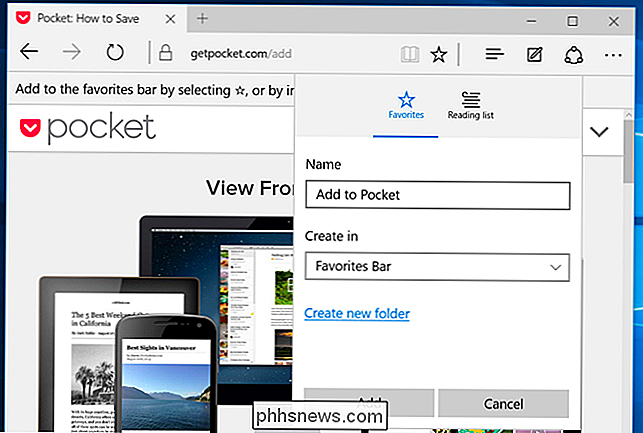
Vi skal nu finde Microsoft Edge's Favorites-filer, som det skjuler sig dybt i filsystemet. Åbn et File Explorer-vindue, klik på fanen Vis på båndet, og kontroller, at feltet "Skjulte elementer" er markeret.
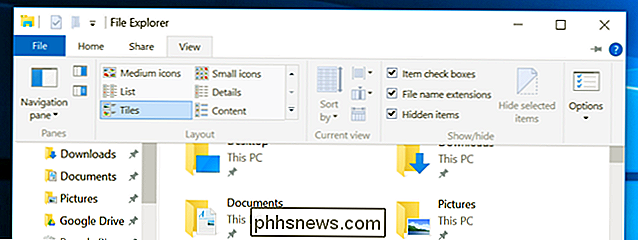
Gå derefter til følgende mappe:
C: Users YOURNAME AppData Local Pakker Microsoft.MicrosoftEdge_RANDOM AC MicrosoftEdge Bruger Standard Favoritter Links
Dit navn er dit Windows-brugerkonto navn, og RANDOM er en tilfældig række tal og bogstaver.
Du kan se favorit du bare har oprettet, samt alle andre favoritter, du har i Microsoft Edge.
Hvis du planlægger at tilføje flere bogmærker i fremtiden, kan du måske føje denne mappe til din liste over hurtigadgangs favoritter, så du hurtigt kan komme tilbage til det i Fremtiden.
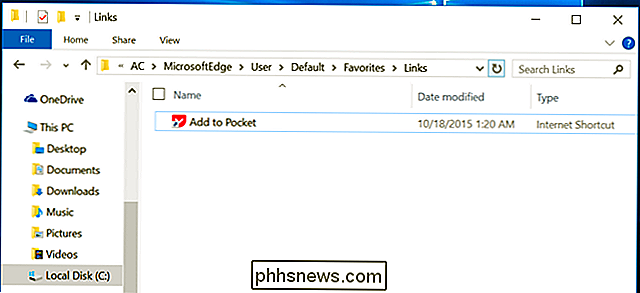
Gå derefter tilbage til Microsoft Edge og find JavaScript-koden til den bogmærke, du vil bruge. For eksempel på Pocket websiden vi linket ovenfor, vil du højreklikke på "+ Pocket" knappen og vælg "Kopier link" for at kopiere JavaScript koden til dit udklipsholder. Hvis siden bare indeholder en bogmærke i tekstformular, skal du vælge den adresse, der begynder med "javascript:" og kopiere den.
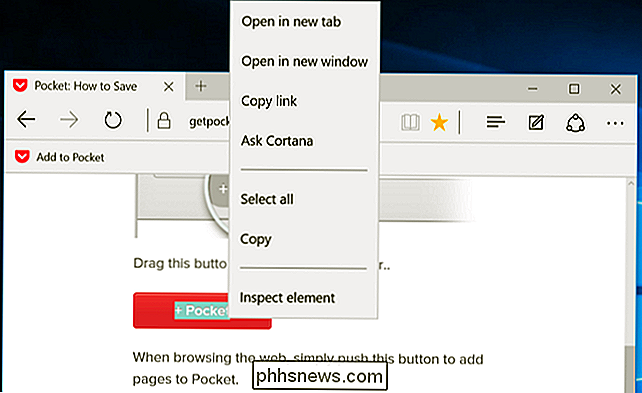
Gå tilbage til vinduet Filoversigt, find den favorit, du oprettede tidligere, højreklik på den og vælg Egenskaber .
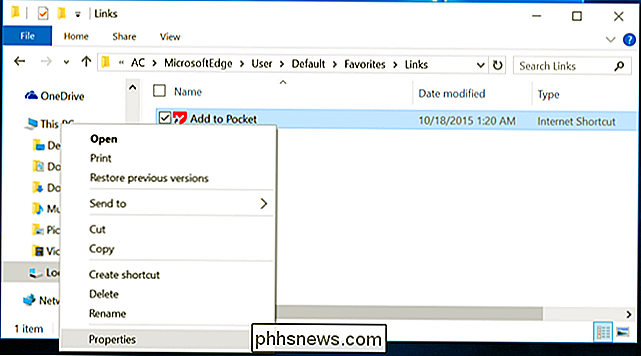
Slet indholdet af URL-feltet, og højreklik derefter i feltet og vælg Indsæt. Dette erstatter webadressen med den ønskede bogmærke JavaScript-kode.
Det bør være muligt at omdøbe bookmarklet herfra, men Microsoft Edge var forvirret, da vi forsøgte. Prøv ikke at omdøbe bogmærket herfra.
Klik på OK for at gemme dine ændringer.
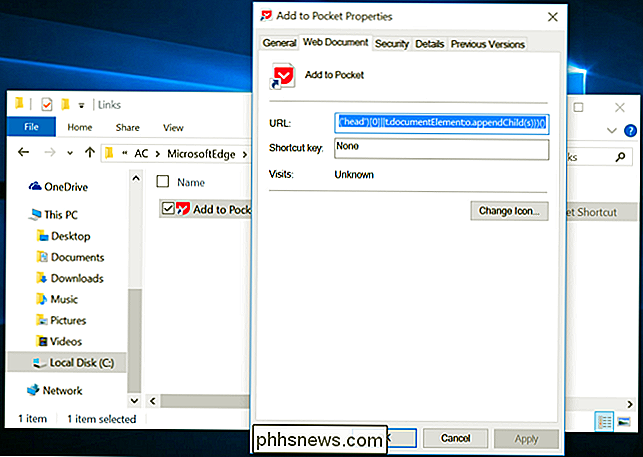
Luk derefter Microsoft Edge, og genåb det derefter. Bogmærket skal nu være funktionelt.
Gentag denne proces for at tilføje flere bogmærker.
Sådan bruges bogmærker i Microsoft Edge
Du kan bruge bookmarklet på to måder. For at få det altid på skærmen, så du kan klikke eller trykke på det, skal du åbne Edge-menuen, vælge Indstillinger og aktivere "Vis favoritlinjen".
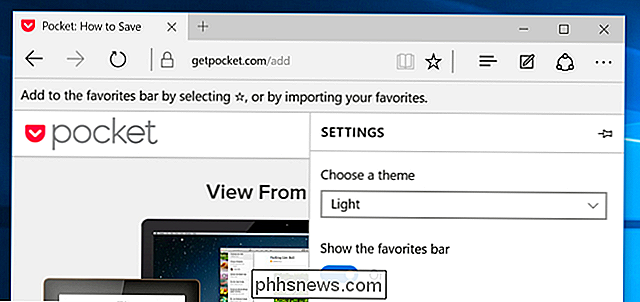
Du kan også bare åbne det normale panel, finde bogmærket i dine favoritter , og klik eller tryk på den for at køre den på den aktuelle side.
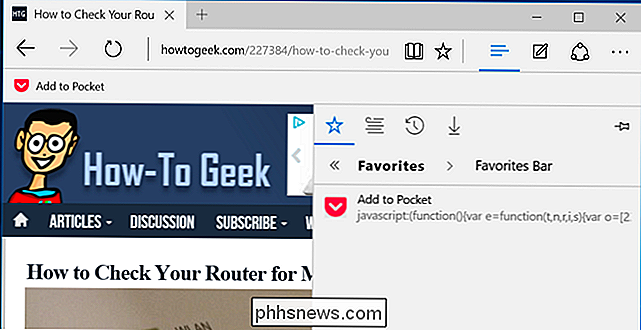
Dette bliver mindre nødvendigt, når Edge understøtter browserudvidelser, men nogle mennesker vil altid foretrække bogmærker, fordi de er mere lette. Intet kører i baggrunden, når du bruger en bookmarklet, i modsætning til en browserudvidelse. Bogmærket gør kun noget, når du klikker på det, og det virker kun på den aktuelle side.

Begynder: Sådan bruges Notes i Outlook 2013 til Easy Desktop Reminders
Noter er enkle og meget praktiske. De er stort set skrivebordspost, som du kan indsamle og gemme i din Outlook og vise på dit skrivebord som påmindelser for at gøre ting. Outlook har meget at gøre for det. Du kan selvfølgelig bruge den til din e-mail, men du kan også håndtere kontakter sammen i en adressebog.

Sparer du din browserhistorik rigtigt slet det?
Du bruger lidt tid på at surfe på nettet, lukker din browser og rydder internethistorikken. Men er din historie virkelig slettet, og er der nogen måde at finde ud af, hvilke websteder du har besøgt? Læs videre for at se flere måder, hvorpå din slettede browserhistorik kan gendannes. Gendannelse af slettede filer Din browserhistorik er lagret ligesom alt andet på din computer som en fil (eller samling af filer).



